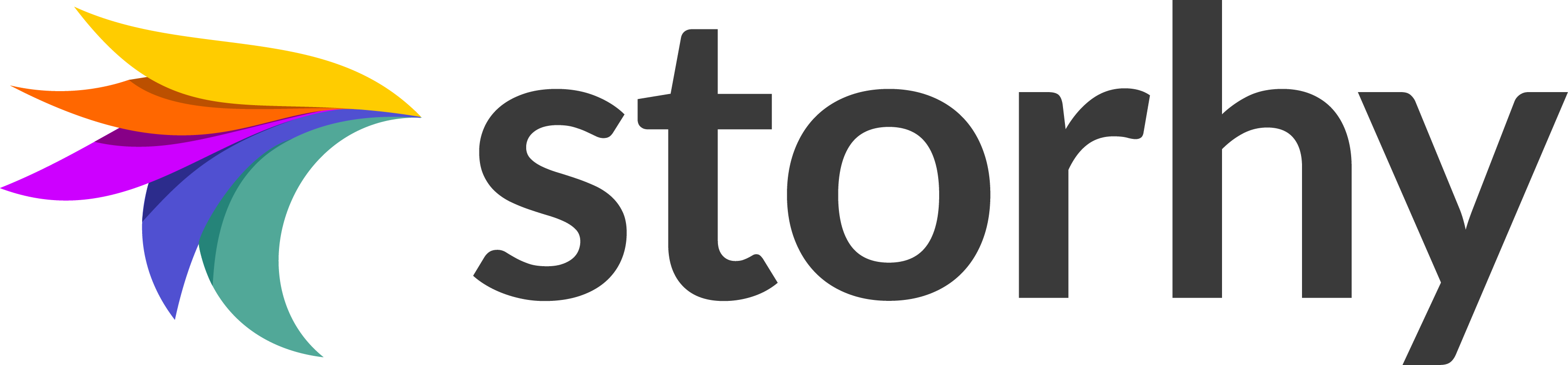Dans quel cas utiliser le requêteur
Storhy vous propose plusieurs manières de visualiser ou d’exporter des données. La première manière, la plus simple, est de vous rendre sur l’écran dédié à l’information sur le collaborateur : par exemple si vous souhaitez voir quelles formations à suivi un collaborateur, rendez-vous sur sa fiche au lien « Formations ».
Si vous souhaitez voir l’ensemble des formations dont ont bénéficiés vos collaborateurs, cliquez sur le bouton « Mode Population ». Vous pouvez également accéder à cet écran depuis l’onglet Ma Société, au lien « Toutes les formations ».
Vous allez probablement avoir besoin de certains regroupement d’informations qui n’ont pas été définis dans le standard. Nous avons mis à votre disposition un requêteur pour produire ces regroupements d’informations.
Par exemple si vous souhaitez voir les langues maîtrisées par l’ensemble de vos collaborateurs, vous allez créer une requête spécifique. Rendez-vous sur l’onglet Ma Société, sous le bloc Tableau de bord et requêtes, sous la famille de liens « Editeur graphique de requêtes », au lien « Définir les requêtes ».
Créer une requête
Créez une nouvelle requête. Sur la partie gauche de l’écran vous retrouvez les catégories d’informations que vous pouvez utiliser dans votre requête. Dans notre cas, nous allons créer un tableau avec le nom, le prénom, la langue, le niveau parlé, le niveau écrit, et le diplôme obtenu. Pour cela, nous glissons-déposons les catégories « Identité » et « CV – langue » au milieu de l’écran. Ensuite nous cochons les éléments que nous voulons retrouver dans le tableau. Les colonnes seront ordonnées dans l’ordre avec lequel vous cochez les éléments. Vous pourrez réordonner les colonnes par la suite. Finalement, il faut relier les matricules des deux blocs, avec un glissé-déposé.
Pour visualiser le résultat du tableau, cliquez sur l’onglet « Résultats et mise en forme » au-dessus de l’espace de travail.
Vous pouvez faire apparaître les options de filtrage des colonnes en cliquant sur le pictogramme de filtre.
Vous pourrez rechercher l’information directement depuis cet écran, ou bien exporter les résultats sous Excel.
Sauvegarder une requête créée
La requête que nous venons de créer n’est pas sauvegardée et elle est à usage unique. Pour l’enregistrer pour un usage ultérieur, revenez sur l’onglet « Construction de la requête », et cliquez sur le bouton « Sauvegarder la requête ». Renseignez un titre et éventuellement un commentaire en français et en anglais et cliquez sur le bouton « Mettre à jour ». Vous pourrez maintenant y accéder facilement à tout moment.
Pour vous éviter de revenir sur l’écran de paramétrage nous vous proposons de publier la requête pour pouvoir y accéder par un moyen plus direct. Au-dessus de l’écran de travail, cliquez sur le bouton « Publier ».
Vous pouvez maintenant accéder à cette requête depuis l’onglet Ma Société, au lien « Exécuter les requêtes définies ». Cela permettra à des utilisateurs moins expérimentés d’accéder à l’information recherchée.